0x80070008 Windows Update エラーを修正
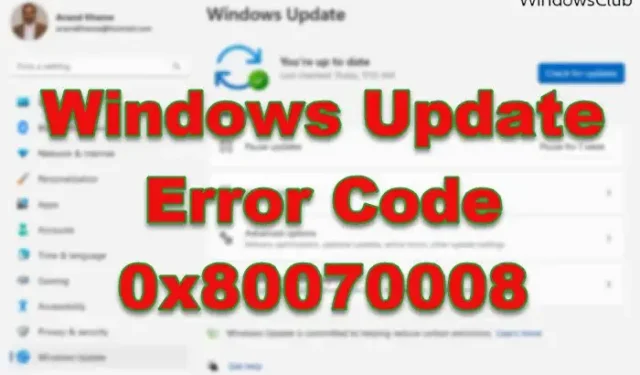
一部のユーザーは、Windows オペレーティング システムを最新バージョンに更新しようとしているときに、エラー コード0x80070008に遭遇しました。この問題には、ディスク容量やメモリの不足、Windows Update システム ファイルの破損など、さまざまな理由があります。
0x80070008 – ERROR_NOT_ENOUGH_MEMORY, システムのメモリが不足しています.
Windows Update エラーコード 0x80070008 を修正
ディスク容量不足またはメモリ不足が原因で、Windows Update エラー コード 0x80070008 が Windows 11/10 に表示されることがあります。以下は、この問題を解決するために必要なすべてのソリューションです。
- ディスク クリーンアップ ツールの実行
- 実行中の不要なプログラムを閉じる
- SoftwareDistribution フォルダーと catroot2 フォルダーの内容を消去します。
- Windows Update トラブルシューティング ツールを実行します。
- Windows Update を手動でインストールする
- Windows Update コンポーネントをデフォルトにリセットします。
最初のソリューションから実行を開始します。
1]ディスククリーンアップも実行する
前述のように、コンピューターにドライバーをインストールするスペースがない場合、エラー コード 0x80070008 が表示されます。この問題を解決するには、ディスク クリーンアップを使用して一時ファイルを削除します。十分なスペースを空けた後、コンピューターを再起動して Windows Update を実行する必要があります。うまくいけば、これでうまくいくでしょう。
2]実行中の不要なプログラムを閉じる
タスク マネージャーを開き、リソースを大量に消費している可能性のある OS 以外のプログラムをすべて閉じます。
3] SoftwareDistributionフォルダーとcatroot2フォルダーの内容をクリアします
すべての手順を完了したら、コンピューターを再起動し、問題が解決しないかどうかを確認します。
4] Windows Updateトラブルシューティングツールを実行します
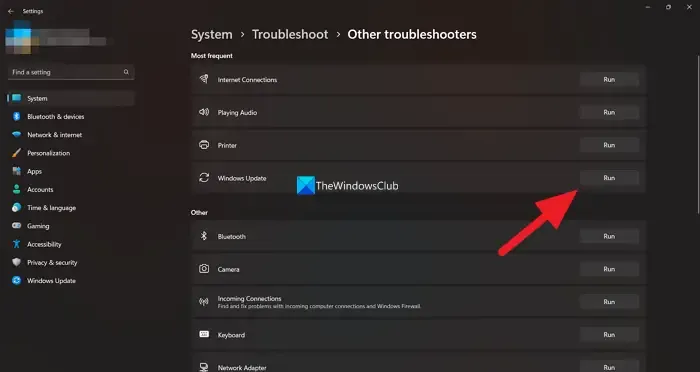
コンピューターに Windows Update をインストールしているときに上記のエラー コードが表示された場合は、Update Troubleshooter を使用して問題を解決できます。次の手順に従って、Windows Update のトラブルシューティング ツールを実行します。
- Windowsキーを押して、設定オプションをクリックします
- 画面を下にスクロールし、[トラブルシューティング] オプションをクリックします。
- 次に、[その他のトラブルシューティング ツール] または [追加のトラブルシューティング ツール] をクリックします。ここに、トラブルシューティング ツールのリストが表示されます。
- Windows Updateを選択し、[実行] をクリックします。
Windows Update トラブルシューティング ツールが自動的に実行され、Windows 11 または 10 の最新の更新プログラムを取得できない問題を検出して解決します。タスクが完了したら、コンピューターを再起動し、問題が解決されることを願っています。
5]アップデートを手動でインストールする
Windows 更新プログラムが自動的にインストールされない場合、上記のエラーが発生することがあります。そのため、アップデートを手動でインストールすることをお勧めします。同じことを行うには、 catalog.update.microsoft.comからアクセスできる Microsoft Update カタログから更新プログラムをダウンロードする必要があります。取得したいアップデートのバージョンを入力し、ダウンロードしてからインストールできます。問題が解決されることを願っています。
6] Windows Updateをデフォルトにリセットする
このエラー コードは、Windows Update エージェントが破損している場合にも表示されるため、次の提案を試すことができます。
- PowerShell スクリプトを使用して Windows Update クライアントをリセットする
- Windows Update エージェントをデフォルトにリセットする
その後、コンピューターを再起動し、問題が解決したかどうかを確認します。
Windows 11 に更新プログラムをインストールするときにエラー 0x800f0831 を修正するにはどうすればよいですか?
Windows Update エラー コード 0x800f0831 はこれに似ています。この投稿に記載されているすべてのソリューションを使用して解決することもできます。ただし、そのエラー メッセージを修正するための専用ガイドも用意されているため、確認してこの問題を解決することをお勧めします。
更新されない Windows Update を修正するにはどうすればよいですか?
Windows が更新されていない場合は、最初に Windows Update のトラブルシューティング ツールを実行する必要があります。これは、コンピューターの問題をスキャンして解決できる無料のユーティリティです。それでも問題が解決しない場合は、ソフトウェア配布と Catroot2 フォルダーをクリアします。これにより、破損したキャッシュが削除されます。


コメントを残す